play.hosting "서버에 연결할 수 없습니다" 오류 수정
게시 됨: 2025-11-22play.hosting을 통해 Minecraft 또는 다른 멀티플레이어 게임을 플레이하려고 할 때 실망스러운 "서버에 연결할 수 없습니다" 오류가 발생했다면 혼자가 아닙니다. 이 문제는 자체 호스팅 서버나 타사 Minecraft 호스트에 액세스하려는 플레이어에게 흔히 발생합니다. 다행히도 이 문제를 해결하고 게임 플레이로 빠르게 돌아갈 수 있는 몇 가지 실용적인 솔루션이 있습니다.
TL;DR
play.hosting의 "서버에 연결할 수 없습니다" 오류는 일반적으로 네트워크 문제, 잘못된 서버 주소, 방화벽 제한 또는 서버 가동 중지 시간으로 인해 발생합니다. 라우터를 다시 시작하고, IP와 포트를 다시 확인하고, 방화벽이나 바이러스 백신이 액세스를 차단하지 않는지 확인하세요. 문제가 지속되면 서버측 문제 해결을 위해 호스팅 공급자의 지원에 문의하세요. 이러한 각 영역을 체계적으로 해결하면 시행착오에 소요되는 시간을 절약할 수 있습니다.
"서버에 연결할 수 없습니다"는 무엇을 의미합니까?
play.hosting을 통해 호스팅되는 Minecraft 또는 다른 게임 서버에 연결을 시도하는 동안 이 메시지가 표시되면 일반적으로 게임 클라이언트가 서버와 통신 회선을 설정할 수 없음을 나타냅니다. 근본 원인은 일반적으로 다음과 같습니다.
- 잘못된 IP 주소 또는 포트 입력
- 서버 무응답 또는 다운타임
- 로컬 방화벽 또는 바이러스 백신 제한 사항
- ISP 조절 또는 차단된 포트
- 오래된 게임 클라이언트 또는 서버 버전
오류의 원인을 이해하는 것은 오류를 효율적으로 해결하는 데 필수적입니다.
단계별 문제 해결 가이드
1. 서버 주소 및 포트 확인
놀랍게도 이 문제는 주소가 잘못되었거나 포트 번호가 누락된 것처럼 간단한 문제로 인해 발생하는 경우가 많습니다. play.hosting 또는 서버 관리자가 제공한 서버 연결 정보를 확인하세요. 다음을 입력해야 합니다.
- 올바른 IP 주소 (도메인 이름일 수 있음)
- 해당하는 경우 특정 포트 번호 (예: play.hosting:25565)

포트를 잘못 입력하거나 생략하면 클라이언트가 서버를 완전히 찾지 못할 수 있습니다.
2. 서버가 온라인 상태인지 확인
서버가 다운된 경우, 귀하 측에서 아무리 노력해도 연결할 수 없습니다. 확인하려면:
- play.hosting 서버 패널을 방문하여 활성 상태 로 표시되어 있는지 확인하세요.
- MCSrvStatus 또는 Minecraft Server Status와 같은 도구를 사용하여 서버를 원격으로 ping합니다.
응답 시간 초과는 일반적으로 유지 관리 또는 소프트웨어 구성 오류로 인해 서버가 현재 연결을 허용하지 않음을 나타냅니다.
3. 모뎀, 라우터, PC 재부팅
로컬 네트워크에 문제가 있을 수 있습니다. 라우터 와 시스템을 간단히 재부팅하면 일시적인 결함이나 IP 충돌을 해결할 수 있습니다. 다음 단계를 따르세요.
- PC를 끄세요
- 약 60초 동안 라우터와 모뎀을 분리하세요.
- 다시 연결하고 모든 표시등이 정상화될 때까지 기다립니다.
- PC를 부팅하고 다시 연결해 보세요.
때로는 IP 할당이나 DNS 캐시로 인해 새로 시작하면 해결될 연결 문제가 발생할 수 있습니다.
4. 방화벽 및 바이러스 백신을 일시적으로 비활성화합니다.
바이러스 백신 소프트웨어나 방화벽은 게임의 인터넷 액세스를 차단할 수 있습니다. 다음 단계를 시도해 보세요.
- 바이러스 백신 또는 방화벽을 일시적으로 비활성화합니다.
- 서버에 연결해 보세요
- 작동하는 경우 Minecraft 또는 게임 런처에 대한 영구 예외 규칙을 만듭니다.
보호를 위해 나중에 보안 도구를 다시 활성화하는 것을 잊지 마십시오.

5. Google이나 Cloudflare와 같은 DNS를 사용하세요
때로는 기본 ISP DNS 서버가 신뢰할 수 없거나 서버에 대해 오래된 DNS 레코드를 캐시할 수 있습니다. 다음 중 하나로 전환하세요.
- 구글 DNS : 8.8.8.8 및 8.8.4.4
- Cloudflare DNS : 1.1.1.1 및 1.0.0.1
이렇게 하려면:
- 시스템의 네트워크 설정으로 이동하세요.
- 네트워크 어댑터 설정 편집
- 위의 DNS 값을 수동으로 입력하세요.
DNS를 변경하면 게임 서버에 액세스할 때 속도와 안정성이 향상될 수 있습니다.
6. 올바른 게임 버전을 사용하고 있는지 확인하세요
다른 버전 의 게임을 실행하는 클라이언트와 서버는 연결되지 않습니다. 항상 확인하세요:
- 서버가 지원하는 버전(예: Minecraft 1.20.4)을 사용하고 있습니다.
- 네트워크 동작을 변경하는 충돌하는 모드가 없습니다.
Minecraft Launcher 및 ATLauncher와 같은 실행기를 사용하면 게임 버전을 쉽게 변경할 수 있습니다.
7. play.hosting을 통해 호스팅 구성 확인
서버 호스트이거나 백엔드를 제어할 수 있는 경우 play.hosting 에서 서버 로그 및 설정을 확인하세요. 주의할 점:
- 포트 바인딩 – 서버가 올바른 포트에서 수신 대기하고 있는지 확인하세요.
- 플러그인 또는 모드 충돌과 관련된 오류
- 호스트 차단 연결에 의해 적용되는 방화벽 규칙
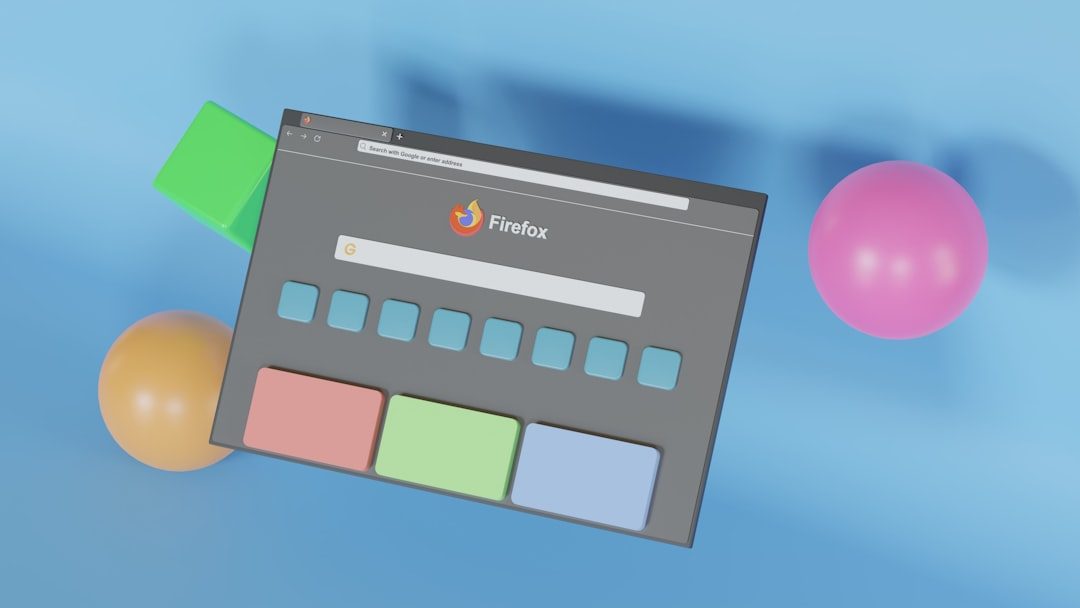
제어판에는 일반적으로 IP 또는 포트 바인딩 실패를 언급하는 오류 로그를 검색할 수 있는 콘솔 액세스 권한이 있습니다.
고급 문제 해결
서버 화이트리스트 확인
서버가 화이트리스트를 사용하는데 귀하의 사용자 이름이 여기에 없으면 귀하의 입장이 거부됩니다. 특히 개인 서버를 설정할 때 흔히 발생하는 실수입니다. 서버 관리자에게 사용자 이름을 whitelist.json 파일에 추가하거나 제어판에서 화이트리스트 설정을 전환하도록 요청하세요.
서버 위치 반영
터미널이나 명령 프롬프트에서 서버를 ping해 보세요.
핑 플레이.호스팅
요청 시간 초과 메시지가 표시되는 경우 문제는 서버와의 물리적 거리, 높은 대기 시간 또는 해당 국가나 ISP에서 차단된 ICMP 프로토콜일 수 있습니다.
호스팅 제공업체에 문의
다른 모든 방법이 실패하면 공급자 자체가 문제를 해결할 수 있는 유일한 사람일 수 있습니다. 다음 세부정보를 가지고 play.hosting 지원팀 에 문의하세요.
- 정확한 오류 메시지
- 이미 시도한 단계
- 귀하의 서버 이름 및 IP
지원팀은 귀하를 대신하여 서버 로그를 확인하거나 백엔드 수정을 수행해야 할 수도 있습니다.
미래 연결을 위한 예방 팁
- 안전한 문서에 올바른 서버 세부 정보를 북마크에 추가하세요.
- 구성 손실을 방지하려면 서버 백업을 활성화하세요 .
- 서버가 오프라인 상태가 되면 모니터링 도구를 사용하여 경고를 받으세요.
- 클라이언트와 서버 버전을 동기화된 상태로 유지하세요
최종 생각
play.hosting을 사용하는 동안 "서버에 연결할 수 없습니다" 오류가 발생하는 것은 짜증나지만 해결할 수 있습니다. 종종 세부 사항을 다시 확인하거나 네트워크 스택을 새로 고치는 문제일 뿐입니다. 위의 단계를 수행하면 문제를 신속하게 해결하고 게임 중단 시간을 최소화할 가능성이 크게 높아집니다. 의심스러운 경우 주저하지 말고 호스팅 제공업체에 연락하여 실질적인 지원을 받으십시오.
게임이 시작됩니다. 서버가 항상 가동되어 여러분을 기다리고 있기를 바랍니다!
